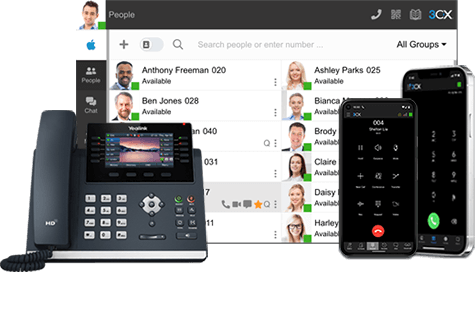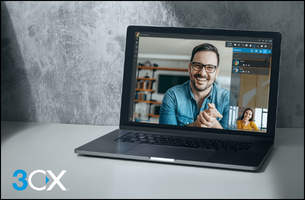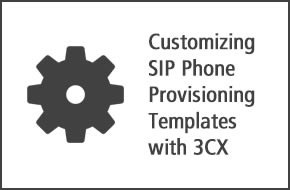 В этой статье мы рассмотрим технологию автоматического конфигурирования телефонов (IP phone auto provisioning), которая реализована в 3CX Phone System для всех известных производителей IP телефонов.
В этой статье мы рассмотрим технологию автоматического конфигурирования телефонов (IP phone auto provisioning), которая реализована в 3CX Phone System для всех известных производителей IP телефонов.
Автонастройка IP телефонов с помощью шаблонов предоставляет администраторам примерно такие же удобства, какие протокол DHCP предоставляет для настройки IP стека:
- Отсутствует ручная и трудоемкая настройка каждого IP телефона
- Моментальная настройка группы IP телефонов обеспечивает огромный выигрыш времени
- Минимизируются ошибки настройки и обеспечивается корпоративный стандарт, т.к. все телефоны настраиваются из одного шаблона
Однако, порой необходимо модифицировать параметры шаблона, которые 3CX предоставляет в дистрибутиве. Например, часто требуется установить собственный логотип компании, или защитить паролем web интерфейс телефона. Рассмотрим, как это сделать.
Кастомизация (модификация) шаблона автонастройки IP телефонов
В диструбутиве 3CX Phone System поставляются шаблоны автонастройки для всех поддерживаемых IP телефонов. Эти шаблоны (которые представляют собой обычные xml файлы) всегда тестируются на соответствующих IP телефонах перед включением в дистрибутив. Иногда шаблоны модифицируются компанией 3CX, если разработчик телефона выпускает новую модель или новую версию прошивки для существующего устройства. Однако, шаблоны предусматривают автоматическую настройку базовых параметров IP телефона – имени пользователя, пароля, отображаемого имени, адреса сервера, пути загрузки адресной книги и еще некоторых. Настройку же всех дополнительных параметров шаблон не делает – все значения этих параметров в нем не определены или установлены в значения по умолчанию. Например, ни в одном шаблоне не установлен пароль на web интерфейс телефона, который защищает телефон от несанкционированной перенастройки. Чтобы его установить, нужно модифицировать шаблон.
Рассмотрим, как это сделать на примере шаблона для телефонов Cisco SPA.
- Откройте 3CX Management Console > Settings > Phone Provisioning > Templates
- В поле Template Name выберите Cisco SPA
- В файле шаблона есть тег models, который описывает, к каким моделям телефонов Cisco этот шаблон применим
- Удалите строки с моделями, для которых вносимые изменения не нужны и переименуйте те модели, для которых вы делаете изменения. Например, измените Cisco SPA-501G на Cisco SPA-501G_customPass
- Нажмите Save Template и сохраните шаблон под другим именем. Например, шаблон с оригинальным именем cisco.ph.xml сохраните как cisco_password.ph.xml. Если вы не сохраните шаблон под новым именем, все сделанные вами изменения могут исчезнуть после очередного обновления 3CX Phone System, поскольку при обновлении ядра системы часто обновляются и шаблоны телефонов.
- Теперь в тексте нового шаблона найдите строку Admin_Passwd. Проще всего это сделать с помощью окна поиска Ctrl + F. Тут следует заметить, что строки, которые мы ищем (и которые определяют разные функции телефона), естественно, различаются у разных производителей IP телефонов. Вы должны руководствоваться документом, который, как правило, называется Phone Auto Provisioning Guide. Он доступен на сайте производителя телефонов. В конце статьи мы приведем ссылки на эти документы у различных производителей IP телефонов.
- Измените исходную строку в соответствии с вашими требованиями.Было<!–<Admin_Passwd group=”System/System_Configuration”>12345</Admin_Passwd>—>Раскомментируйте эти строку и измените пароль интерфейса на phonepassСтало<Admin_Passwd group=”System/System_Configuration”>phonepass</Admin_Passwd>
- Нажмите OK внизу страницы и еще раз OK для подтверждения сделанных изменений
Если вы предпочитаете редактировать файл шаблона напрямую, перейдите в папку C:Documents and SettingsAll UsersApplication Data3CXDataHttptemplatesphones (для Windows XP) или C:ProgramData3CXDataHttpTemplatesphones (для Windows 7 и 8) и откройте файл cisco.ph.xml. Мы рекомендуем использовать редактор Notepad++, т.к. он подсвечивает XML разметку, уменьшая вероятность ошибки.
Загрузка кастомизированных настроек в IP телефоны
После редактирования шаблона автонастройки телефонов следует загрузить обновленные настройки в соответствующие телефоны. Для этого:
- В свойствах каждого добавочного номера (Extension) перейдите в раздел Phone Provisioning
- В списке моделей телефонов выберите вновь созданную модель телефона – в нашем случае Cisco SPA-501G_customPass. Это следует сделать как для новых, добавляемых Extensions, так и для старых, которым нужно обновить настройки.
- Сохраните изменения, нажав OK в разделе Phone Provisioning
- После того, как вы изменили все необходимые Extensions, перейдите в раздел Phones, выделите телефоны для которых были сделаны изменения и нажмите кнопку Reprovision Phones. Выбранные телефоны получат команду загрузить новые настройки. В нашем случае, после перезагрузки телефонов доступ в их web интерфейс будет запаролен паролем phonepass.
Полезные ссылки